26 grunner til at Mac-en din går sakte [Infographic]
Hvis du nylig la merke til at MacBook eller iMac tar lengre tid å starte opp, eller ofte får det irriterende regnbuehjulet, kan det hende at Mac-en kjører tregere enn den burde være.
Bør du bry deg? Selvfølgelig! En treg datamaskin kaster ikke bare bort tiden din, det er også dårlig for helsen din.
‘Så hvorfor kjører Mac-en min så sakte?’ lurer du kanskje på.
Jeg har dekket 26 mulige årsaker i denne infografikken. Hver årsak er enten støttet av bransjeundersøkelser, eller basert på mine personlige samtaler med nerder i Apple Genius Bars.
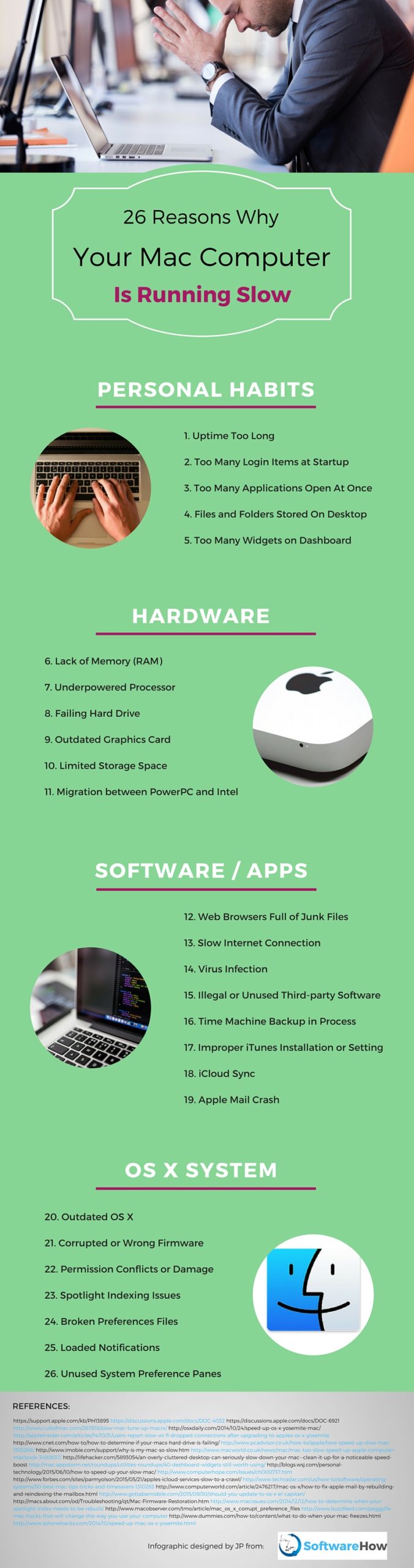
Innholdsfortegnelse
- 1. Oppetid for lang
- 2. For mange påloggingselementer ved oppstart
- 3. For mange programmer åpner samtidig
- 4. Filer og mapper lagret på skrivebordet
- 5. For mange widgets på Dashboard
- 6. Mangel på minne (RAM)
- 7. Understrømsprosessor
- 8. Sviktende harddisk (HDD) eller Solid State Drive (SSD)
- 9. Utdatert grafikkort
- 10. Begrenset lagringsplass
- 11. Migrering mellom PowerPC og Intel
- 12. Nettlesere fulle av søppelfiler
- 13. Treg Internett-tilkobling
- 14. virus
- 15. Ulovlig eller ubrukt tredjepartsprogramvare
- 16. Time Machine-sikkerhetskopiering pågår
- 17. Feil iTunes-installasjon eller -innstilling
- 18. iCloud-synkronisering
- 19. Apple Mail Crash
- 20. Utdatert macOS-versjon
- 21. Korrupt eller feil fastvare
- 22. Tillatelseskonflikter eller skade
- 23. Spotlight-indekseringsproblemer
- 24. Ødelagte preferansefiler
- 25. Lastede varsler
- 26. Ubrukte systempreferanseruter
Personlige vaner
1. Oppetid for lang
For to år siden var min MacBook Pro i midten av 2012 så treg at jeg ikke klarte å slå den på (‘svart skjerm’). Jeg måtte stille opp på Apple Genius Bar på Chestnut Street i San Francisco. Etter å ha overlevert maskinen til en støttenerd, returnerte Apple Genius den til meg ti minutter senere med skjermen på.
Grunnen: Jeg hadde ikke slått av Mac-en min på noen uker! Jeg var for lat. Hver gang jeg var ferdig med arbeidet, lukket jeg bare Mac-en og satte den i hvilemodus. Dette er ikke bra. Sannheten er at selv om Mac-en din sover, kjører harddisken fortsatt. Mens du kjører, bygges det seg opp prosesser, noe som får Mac-en til å bremse ned, overopphetes, eller til og med fryse som jeg opplevde.
Lærdom: slå av eller start Mac-en på nytt med jevne mellomrom for å fjerne prosesser som har gått bort.
2. For mange påloggingselementer ved oppstart
Påloggingselementer er programmer og tjenester som starter automatisk hver gang du starter opp Mac-en. CNET hevder at det å ha overbelastet påloggings- eller oppstartselementer begge kan ha skadelige effekter på oppstartstid.
3. For mange programmer åpner samtidig
Du åpner en nettleser, spiller Spotify i bakgrunnen og starter noen andre applikasjoner slik at du kan få arbeidet gjort. Sjansen er stor for at Mac-en din begynner å reagere sakte.
Hvorfor? Ifølge Lou Hattersley, tidligere redaktør for MacWorld, hvis du har flere programmer som kjører, kan det hende at minne (RAM) og CPU-plass blir viet til andre programmer enn den du ønsker. Når for mange programmer konkurrerer om å bruke systemressursene dine, vil Mac-en kjøre sakte.
Merk: macOS lar programmer kjøre i dokken. Selv om du har klikket på den røde ‘X’-knappen for å lukke vinduene til de du ikke trenger, kjører de fortsatt i bakgrunnen.
4. Filer og mapper lagret på skrivebordet
Klart, lagring av ikoner og elementer på skrivebordet gjør det praktisk for deg å få tilgang uten ekstra klikk. Men et rotete skrivebord kan alvorlig bremse Mac-en din, ifølge Lifehacker. Filene og mappene på skrivebordet ditt tar opp mye mer systemressurser enn du kanskje er klar over på grunn av måten OS Xs grafiske system fungerer.
Faktum: et overbrukt skrivebord kan for alvor bremse Mac-en din! I tillegg kan et rotete skrivebord få deg til å føle deg uorganisert.
For de brukerne som behandler visuelt, vil bruk av et Alias (eller snarvei) på skrivebordet ditt gi deg ikonet uten systemkravene til den filen eller mappen.
5. For mange widgets på Dashboard
Mac Dashboard fungerer som et sekundært skrivebord for hosting av widgets – enkle programmer som gir deg rask tilgang, for eksempel en kalkulator eller værmelding som du bruker daglig.
Men å ha for mange widgets kan også redusere hastigheten på datamaskinen. Akkurat som å kjøre flere applikasjoner, kan widgets på dashbordet ditt ta opp ganske mye RAM (kilde: AppStorm). Prøv å fjerne widgets du ikke bruker så ofte.
maskinvare
6. Mangel på minne (RAM)
Dette er sannsynligvis den mest kritiske årsaken som fører til en treg Mac. Som denne Apple-feilsøkingsartikkelen indikerer, er det det første du bør sjekke. Et program du bruker kan kreve mer minne enn datamaskinen har lett tilgjengelig.
7. Understrømsprosessor
En raskere prosessor eller en med flere prosessorkjerner betyr ikke alltid bedre ytelse. Du trenger kanskje en kraftigere prosessor. Apple lar deg ikke alltid velge den prosessorkraften du ønsker. Hvis du bruker Mac-en til tunge oppgaver, som å kode videoer eller håndtere 3D-modellering, kan en mindre kraftig prosessor absolutt bidra til etterslep i Mac-ytelsen.
8. Sviktende harddisk (HDD) eller Solid State Drive (SSD)
En harddiskfeil setter ikke bare dataene du har lagret på Mac-en i fare, den gjør også datamaskinen din treg – eller enda verre, den vil ikke fungere i det hele tatt. I følge Topher Kessler fra CNET, hvis Mac-en din jevnlig bremser ned eller krasjer, kan det hende at stasjonen din er på vei ut.
Også denne Apple-diskusjonen avslører at hvis det er dårlige eller sviktende sektorer på stasjonen, noe som kan redusere lesehastigheten betydelig.
9. Utdatert grafikkort
Hvis du regelmessig bruker Mac-en til spilling, kan det hende du synes den totale opplevelsen er litt hakkete. Dette er sannsynligvis fordi Mac-en din er utstyrt med en eldre GPU (Graphics Processing Unit). PCAdvisor foreslår at du vurderer å installere en ny, raskere GPU.
For å se hvilket grafikkort datamaskinen din har, sjekk ‘Om denne Macen’ -> ‘Grafik’.
10. Begrenset lagringsplass
Du kan ha lagret mange enorme videofiler, sammen med tusenvis av bilder og musikkspor på Mac-datamaskinen din – mange av disse kan være dupliserte og lignende filer (det er derfor jeg anbefaler Gemini 2 for å rense duplikatene). Ingenting bremser en Mac mer enn å ha for mye på en harddisk, ifølge iMore.
En eple-nerd, ‘ds store’ sa også, ‘De første 50 % av stasjonen er raskere enn de andre 50 % på grunn av større sektorer og lengre spor som hodene har mindre å flytte og kan samle mer data på en gang.’
11. Migrering mellom PowerPC og Intel
Som en Mac-fan vet du sannsynligvis at det finnes to typer Mac-er basert på mikroprosessorer: PowerPC og Intel. Siden 2006 har alle Mac-er blitt bygget på Intel-kjerner. Hvis du brukte en eldre Mac og bestemte deg for å migrere data fra en annen Mac CPU-type, for eksempel fra PowerPC til Intel eller omvendt, og det ble gjort feil, kan resultatet bli en treg Mac. (Takk til Abraham Brody, en Mac teknisk support-nerd.)
Tredjeparts programvare/apper
12. Nettlesere fulle av søppelfiler
Hver dag du bruker en nettleser (f.eks. Safari, Chrome, FireFox), genererer du søppelfiler som cacher, historikk, plugins, utvidelser osv. Med tiden kan disse filene også ta opp mye lagringsplass som påvirker hastigheten på nettsurfingen din.
For eksempel: ved å rense søppelfilene (sammen med to andre enkle triks), Wall Street Journal-spaltist – Joanna Stern klarte å få den 1.5 år gamle MacBook Air til å fungere som ny.
13. Treg Internett-tilkobling
Noen ganger når nettleseren din er treg til å laste inn sidene du vil se, kan du skylde på Mac-en din. Men mesteparten av tiden tar du feil. Oftere er det ganske enkelt at Internett-tilkoblingen er for treg.
Det er en rekke årsaker til at du kan oppleve lave internetthastigheter. Det kan være en eldre ruter, svakt wifi-signal, for mange andre enheter tilkoblet osv.
14. virus
Ja, OS X-operativsystemet er sikrere enn Windows. Men hei, den kan få virus også. I følge ComputerHope, ettersom Apple Macintosh-datamaskiner vinner markedsandeler og brukes av flere mennesker, blir virus mer vanlig enn de pleide å være.
Til tross for at Apple OS X har et innebygd anti-malware-system, kjent som Filkarantene, mange angrep har skjedd – som nevnt i denne Mac-brukerrapporten og denne CNN-nyheten.
15. Ulovlig eller ubrukt tredjepartsprogramvare
Det er mye dårlig programvare der ute. Hvis du laster ned applikasjoner med ubekreftede utviklere, eller fra ikke-autoriserte nettsteder, er sjansen stor for at disse applikasjonene kan gjøre Mac-en tregere ved å tømme CPU eller RAM unødvendig.
Også, ifølge Apple, kan peer-to-peer fildeling og torrent-programvare gjøre maskinen om til en programvareserver, noe som vil bremse internettforbindelsen din.
16. Time Machine-sikkerhetskopiering pågår
Time Machine-sikkerhetskopien er vanligvis en lang prosedyre, spesielt når den først settes opp. Mange brukere rapporterer at det kan ta timer. Se denne Apple-støtteartikkelen for hva du skal gjøre når sikkerhetskopieringen tar evigheter.
Under sikkerhetskopieringsprosessen, hvis du kjører mange andre oppgaver, for eksempel en antivirusskanning, eller åpner CPU-tunge programmer, kan Mac-en din sette seg fast til et punkt hvor du ikke kan bruke den.
17. Feil iTunes-installasjon eller -innstilling
Dette har skjedd meg før. Hver gang jeg koblet iPhone eller iPad til Mac-en min, begynte den å fryse. Det viste seg at jeg hadde aktivert automatisk synkronisering i iTunes-innstillingene. Når jeg deaktiverte den, forsvant hengingen.
I tillegg til uriktige innstillinger, kan en dårlig iTunes-installasjon – eller en som ikke er riktig oppdatert for systemet – også føre til en nedgang. Les mer fra denne Apple-støttediskusjonen.
Ser du etter et bedre alternativ til iTunes? Gå og hent AnyTrans (anmeldelse her).
18. iCloud-synkronisering
I likhet med iTunes kan Apple iCloud-synkronisering også redusere ytelsen. Det kan også føre til at flere andre koblede tjenester (e-post, bilder, FindMyiPhone, etc.) går sakte. Se dette eksemplet som rapportert av Parmy Olson fra Forbes.
19. Apple Mail Crash
Ikke lenge siden, Apple minnet brukerne på at Mac Mail uventet kan avsluttes når en melding som er misformet eller skadet vises. Jeg led av dette to ganger: en gang var rett etter en OS X-oppgradering, og den andre var etter at jeg la til noen flere postbokser. I begge tilfeller hang Mac-en min alvorlig.
Jonny Evans forklarer hvordan gjenoppbygge og indeksere postbokser trinn for trinn i et ComputerWorld-innlegg.
macOS-systemet
20. Utdatert macOS-versjon
Hvert år eller så slipper Apple en ny macOS-versjon (til dags dato er den 10.13 High Sierra), og Apple gjør den nå helt gratis. En av grunnene til at Apple oppfordrer brukere til å oppgradere er at det nye systemet har en tendens til å kjøre raskere totalt sett, selv om det ikke alltid er tilfelle.
El Capitan har hastighetsforbedringer fra 4x raskere PDF-gjengivelse til 1.4x raskere applikasjonsoppstart, ifølge 9to5mac nyheter. Det betyr at hvis Mac-en din kjører et lavere OS X, er det sannsynligvis ikke så raskt som det kunne vært.
21. Korrupt eller feil fastvare
Tom Nelson, en Mac-ekspert, sier at Apple leverer fastvareoppdateringer fra tid til annen, og selv om svært få mennesker har noen problemer etter å ha installert dem, dukker det opp problemer nå og da.
Feil fastvare kan føre til at en Mac fungerer tregt blant andre problemer. Pass på at du alltid holder fastvaren oppdatert. For å gjøre det, klikk ganske enkelt ‘Programvare oppdatering‘ under ‘Eplemeny”.
22. Tillatelseskonflikter eller skade
Hvis tillatelsene på Macintosh-harddisken din er skadet, kan alt avta sammen med uvanlig oppførsel. Denne typen problemer oppstår oftere på gamle PowerPC Mac-er. For å reparere slike tillatelsesfeil, bruk Diskverktøy. Lær mer fra dette innlegget, skrevet av Randy Singer.
23. Spotlight-indekseringsproblemer
Spotlight er en flott funksjon som lar deg raskt finne og få tilgang til filer i systemet. Men hver gang den indekserer data, kan den bremse Mac-en. Virkningen er mer åpenbar hvis Mac-en din er oppstartet med en HDD enn en SSD.
Mac-brukere rapporterer også problemer med Spotlight-indeksering for alltid. Mest sannsynlig er dette på grunn av korrupsjon av indekseringsfil. Du må sannsynligvis gjenoppbygge indeksen. Topher Kessler skisserer hvordan bestemme når indeksen må bygges opp igjen.
24. Ødelagte preferansefiler
Innstillingsfiler er viktige fordi de påvirker hver applikasjon du bruker, siden de lagrer reglene som forteller hver app hvordan den skal fungere. Filene er plassert i mappen ‘Library’ (~/Library/Preferences/).
Basert på Melissa Holts observasjon, er en vanlig årsak til uvanlig oppførsel på Mac en korrupt preferansefil, spesielt hvis symptomet som oppstår er et program som ikke vil åpne, eller et som krasjer ofte.
25. Lastede varsler
Å bruke varslingssenteret er en fin måte å holde deg på toppen av alt. Men hvis du har for mange varsler aktivert, kan det også bremse Mac-en ganske mye. (kilde: Apple diskusjon)
For å deaktivere varsler du ikke trenger, gå til Apple-meny -> Systemvalg -> Varsler og slå dem av.
26. Ubrukte systempreferanseruter
Alle systempreferanseruter du ikke lenger bruker kan ta opp verdifull CPU, minne og diskplass, og dermed belaste systemressursene dine. Du kan øke hastigheten på Mac-en din litt ved å fjerne de ubrukte elementene. Følg denne LifeWire-artikkelen for en rask guide.
Hva er historien om Mac-en din?
Hvordan fungerer MacBook eller iMac? Går det tregere over tid? Hvis ja, synes du årsakene ovenfor er nyttige? Enda viktigere, klarte du å fikse det? Uansett, legg igjen kommentaren din og gi oss beskjed.
Siste artikler